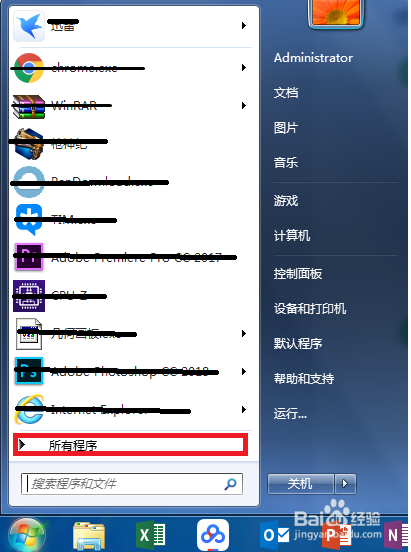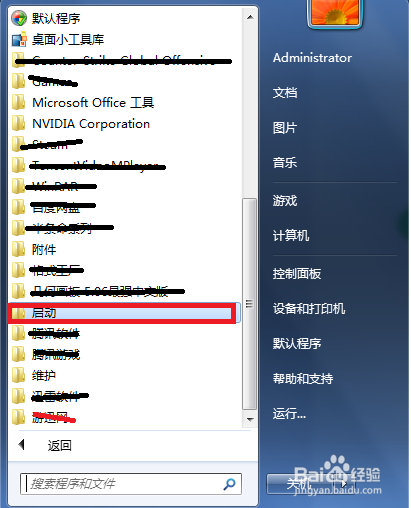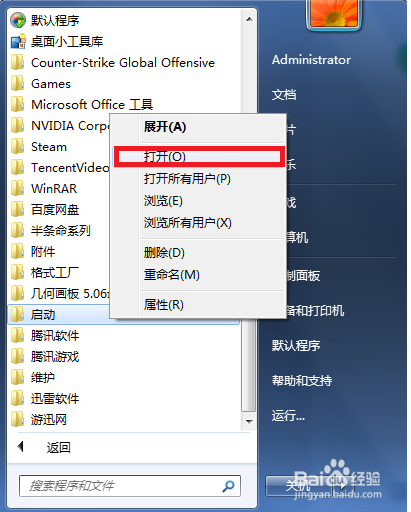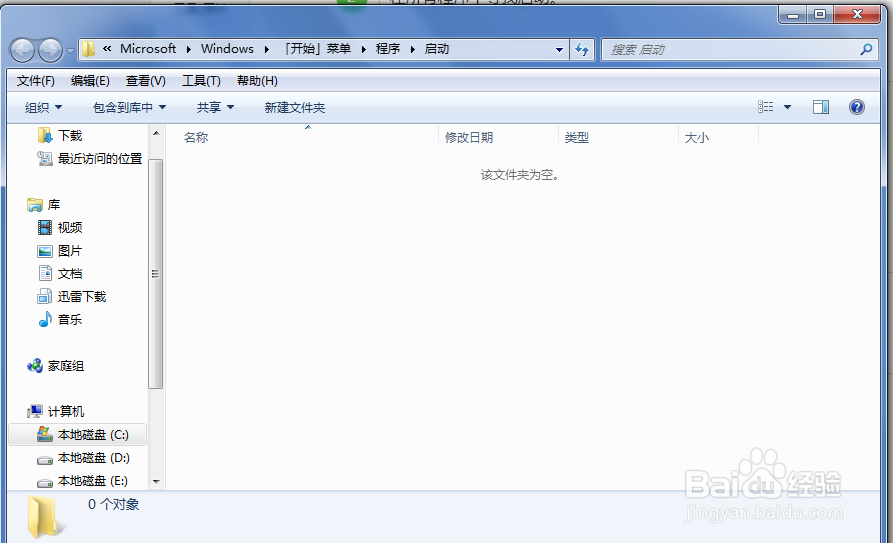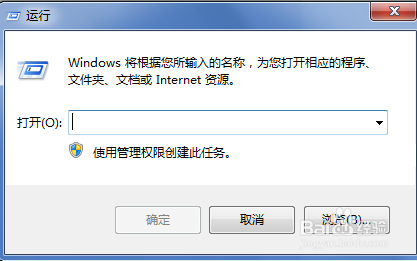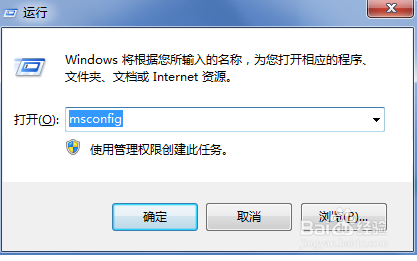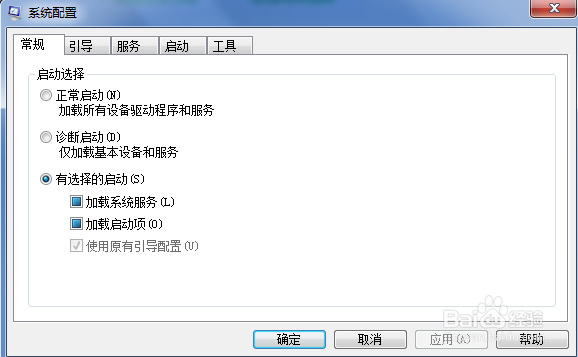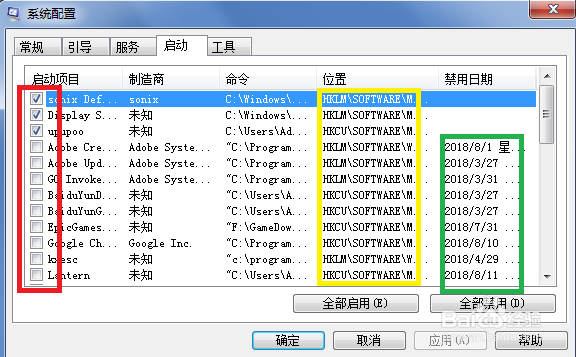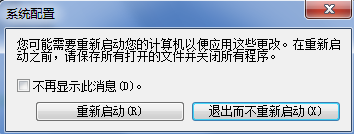如何设置开机启动项(不需要安全卫士)
本经验完全由本人输入,未抄袭任何用户。
工具/原料
电脑
鼠标
键盘
使用开始菜单中的启动项设置
1、打开“开始”界面,选择所有程序。
2、在所有程序中寻找启动。
3、右键-打开
4、在打开的文件夹中可以找到开机自启动的软件。(不过有些不行,就要用方法2了)
使用系统配置设置开机自启动
1、win+R(或者打开开始界面,点击运行)打开运行菜单。
2、输入“msconfig”(不包括引号),点击确定
3、弹出系统配置对话框
4、点击启动(显示尝试自启动软件列表)红色区域是控制是否自启动黄色区域是位置绿色区域是禁用时间
5、设置完成后点击“确定”,弹出是豸阏恢闲否立即重启对话框(如果希望立刻重新启动的话点击立刻启动)【如果不希望现在重启电脑选择退出而不重新启动】——下次开机时会关闭你没选择的应用程序。
声明:本网站引用、摘录或转载内容仅供网站访问者交流或参考,不代表本站立场,如存在版权或非法内容,请联系站长删除,联系邮箱:site.kefu@qq.com。
阅读量:20
阅读量:95
阅读量:27
阅读量:91
阅读量:25